Anuncio
Como la mayoría de los sistemas operativos, su Mac viene cargado con un puñado de aplicaciones predeterminadas que cubren todo tipo de casos de uso: trabajo de oficina, navegación web, correo electrónico, tareas y todos, mapas y navegación, administración de fotos, música y podcasts, y más.
Si bien Apple ha hecho un gran trabajo en general al nombrar estas aplicaciones, aún puede estar confundido por lo que hacen o si realmente necesita algunos de ellos, y esto es cierto tanto si es un converso reciente a Mac o un veterano satisfecho de Mac desde hace mucho tiempo.
En esta publicación, revisaremos TODAS las aplicaciones predeterminadas que vienen instaladas con el sistema operativo de escritorio de Apple, explicaremos qué hacen y si debe preocuparse por ellas o no. Si está buscando una lista de aplicaciones que no debería reemplazar, consulte esta lista de mejores aplicaciones de Mac predeterminadas Las mejores aplicaciones de Mac predeterminadas que no deberías necesitar reemplazar Estas son algunas de las mejores aplicaciones Mac predeterminadas, preinstaladas y nativas que vale la pena usar. ¡No los abandones antes de probarlos! Lee mas .
Tus aplicaciones básicas de Mac
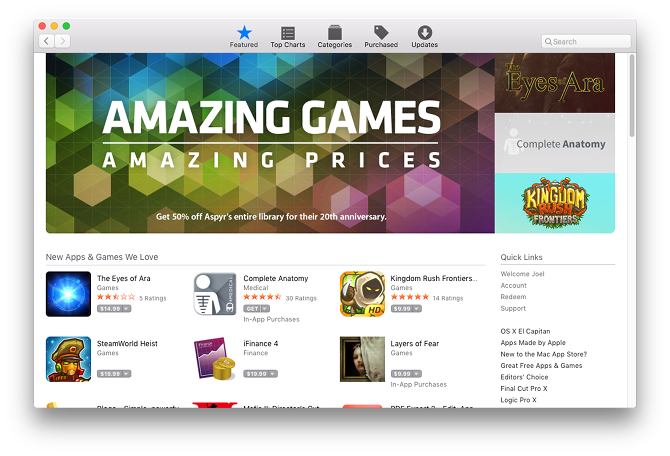
App Store.app (útil): App Store es un método para instalar nuevas aplicaciones en su sistema, pero incluso si nunca lo usa Por esta razón, todavía tiene un propósito importante: mantener el ciclo de actualización de El Capitan sí mismo.
Automator.app (Muy útil): Esta aplicación le proporciona una forma de automatizar cientos de acciones diferentes del sistema que puede combinar y usar para realizar tareas complejas sin ningún conocimiento de programación o scripts. ¿Lo necesitas? Realmente no. ¿Deberías aprenderlo? Absolutamente.
Calculator.app (útil): Yo personalmente uso esta aplicación a diario, ya sea para actualizar mis presupuestos personales, calcular los pagos de impuestos estimados, o simplemente descargar cualquier parte de matemática mental que no tengo ganas de hacer en este momento, pero a menudo es más rápido use la función de matemática instantánea de Spotlight en su lugar.

Calendar.app (Muy útil): Esta aplicación es limpia y forma eficiente de administrar sus tareas diarias. Puede que no sea la aplicación de calendario más avanzada que existe, pero es más que suficiente para la mayoría de los usuarios que, por ejemplo, no tienen una pequeña empresa. Se sincroniza con iCloud.
Chess.app (No útil): ¿Por qué es Chess una aplicación de sistema en Mac? Además, ¿por qué Apple pensó que era necesario protégelo con la Protección de integridad del sistema Cómo deshabilitar la protección de integridad del sistema (y por qué no debería hacerlo)Hay más razones para dejar activada la Protección de integridad del sistema de macOS que desactivarla, pero desactivarla es fácil. Lee mas ? Pero yo divago. El ajedrez es solo una sencilla aplicación de ajedrez sin conexión.
Contactos.app (útil): Esta aplicación es esencialmente un Rolodex digital que almacena información de contacto de sus amigos, familiares y conocidos. Se sincroniza con iCloud, permitiendo que la información se use en otras aplicaciones de iCloud como Mail.
Dashboard.app (útil): Dashboard proporciona una pantalla central que puede cargar con widgets. Un widget es como una "mini-aplicación" interactiva que solo reside en el Panel, como un visor de calendario o un pronóstico del tiempo. Y si, puedes instalar widgets de terceros si quieres.

Dictionary.app (útil): Una aplicación simple pero potencialmente útil si alguna vez necesita acceder a un diccionario, diccionario de sinónimos o Wikipedia. Proporcionado por el New Oxford American Dictionary y Oxford American Writer’s Thesaurus, respectivamente. Yo personalmente nunca lo uso.
DVD Player.app (No útil): Esta aplicación también puede ser obsoleta. Las Macbooks modernas, las iMacs y otras máquinas Apple ya no están equipadas con unidades de DVD, por lo que el Reproductor de DVD solo es útil si tiene algo así como una unidad de DVD externa. Además, aplicaciones como VLC pueden manejar la reproducción de DVD de todos modos.
FaceTime.app (útil): FaceTime es básicamente la versión de Apple de un Skype más simplificado: puede iniciar y recibir llamadas de audio y videollamadas con otros usuarios de FaceTime. Desafortunadamente, esto significa que solo puede usar esto entre dispositivos Apple. Si tiene amigos o familiares en Windows o Android, necesitará Skype, Hangouts de Google, etc.

Font Book.app (Muy útil): A diferencia de Windows o Linux, Mac viene con una utilidad de administración de fuentes incorporada que facilita la instalación, la vista previa y la eliminación de familias de fuentes de su sistema. Me gusta porque soy un gran fanático de las fuentes y Font Book puede separar las fuentes del sistema de las fuentes instaladas por el usuario, lo que hace que sea más fácil saber lo que he instalado.
Game Center.app (No útil): Game Center está destinado a ser un área central donde puedes encontrar juegos, tanto para un solo jugador como para múltiples jugadores, para jugar solo o con amigos. Requiere su ID de Apple como inicio de sesión. Lamentablemente, no hay muchos juegos, y los que existen no son dignos de mención. Para los juegos de Mac App Store, Apple obliga a los desarrolladores a usa Game Center para multijugador Cómo usar (y deshabilitar) Game Center en Mac e iOSGame Center de Apple se esfuerza por hacer que los juegos móviles sean una actividad social nuevamente, pero usar el servicio ya no es tan sencillo. Lee mas .
GarageBand.app (útil): Un estudio de música simple e intuitivo que puedes usar para crear bucles, música o incluso podcasts Cómo usar GarageBand: una guía paso a pasoGarageBand es un potente software de grabación y edición de audio para Mac, pero comenzar es difícil. Este tutorial le mostrará cómo usar GarageBand. Lee mas . Muchos músicos nuevos usan esto como un trampolín para aplicaciones más complejas como Logic Pro X, y es tan útil que esta aplicación por sí sola es una de las razones por las cuales algunos usuarios de Windows se convierten a Mac en el primer sitio.
iBooks.app (útil): iBooks es como iTunes para libros electrónicos. Viene con una tienda incorporada donde puede comprar miles de títulos (incluidos los lanzamientos principales recientes) o puede importar los suyos si tiene libros electrónicos en su sistema. Principalmente lo uso como lector y administrador de libros electrónicos, y me encanta porque es simple y hermoso. Admite los formatos EPUB y PDF.
iMovie.app (útil): Un editor de películas simple e intuitivo que puedes considerar como "GarageBand para películas". Puede importar clips e imágenes en bruto, editarlos juntos y pulir con texto, música y efectos básicos de procesamiento posterior. ¡Te sorprenderá cuántos videos de YouTube se hicieron con iMovie!

iTunes.app (útil): Todos conocen iTunes, ¡incluso aquellos que nunca han tocado una Mac en su vida! Con los años, se ha convertido en una especie de administrador de medios todo en uno para música, películas, programas de televisión y dispositivos iOS. pero lo uso principalmente para administrar y escuchar podcasts. Para la música y otras formas de medios, prefiero usando una alternativa de iTunes Alternativas a iTunes: 5 mejores reproductores de música gratuitos para macOSA menos que no tenga más remedio que usar iTunes, debería considerar cambiar a una de estas alternativas de iTunes para Mac. Lee mas porque iTunes está hinchado y puede ser lento a veces.
Image Capture.app (No útil): Si tiene un escáner o una cámara conectados a su computadora, puede usar Image Capture para tomar imágenes. Algunas cámaras digitales más antiguas pueden depender de una aplicación como Captura de imagen para importar directamente desde el dispositivo, pero la mayoría ahora tiene Wi-Fi compartido (o simplemente puede introducir la tarjeta SD en su lector).
Keynote.app (útil): Keynote es la respuesta de Apple a Microsoft PowerPoint. Con él, puede crear todo tipo de presentaciones interesantes, desde simples y elegantes hasta complejas y avanzadas, especialmente una vez que haya aprendí algunos trucos del oficio 10 consejos y trucos para increíbles presentaciones de Keynote en MacSi usa Keynote en Mac, necesita conocer estos consejos y trucos esenciales para que sus presentaciones de Keynote se destaquen. Lee mas . Puede importar y exportar a formatos de PowerPoint, por lo que no debe preocuparse por la compatibilidad.
Launchpad.app (No útil): Launchpad se agregó como una forma de unificar la experiencia entre iOS y Mac, pero no estoy seguro de que fuera necesario. Su función principal es ayudarlo a encontrar y ejecutar aplicaciones, pero Spotlight puede hacer lo mismo (y Spotlight es objetivamente mejor en todos los sentidos, especialmente porque puede encontrar archivos perdidos en un latido del corazón). Puede acceder a la plataforma de lanzamiento presionando F4 o pellizcando con cuatro o más dedos en un panel táctil.
Mail.app (útil): La aplicación predeterminada para manejar cuentas de correo electrónico y bandejas de entrada. En realidad, es bastante bueno si me preguntas, pero no lo uso porque hay algunas peculiaridades de la interfaz que no me gustan. En cambio, yo uso Postbox como un cliente de correo alternativo, pero mucha gente usa el correo y lo ama.

Maps.app (útil): Para ser honesto, me gusta mucho Maps porque la interfaz es sencilla sin ser primitiva y las animaciones son muy suaves. También puede enviar instrucciones directamente a su iPhone o iPad a través del botón Compartir, lo cual es bueno. Lamentablemente todavía es no tan bueno como Google Maps 13 consejos de Google Maps para una navegación más inteligente en tu iPhoneGoogle Maps es una "herramienta de comunicación" ahora. Veamos los beneficios, algunos nuevos y otros antiguos, que pueden ayudarnos a dar sentido al mundo que nos rodea. Lee mas .
Messages.app (útil): Messages le permite enviar y recibir mensajes de texto ilimitados con otros usuarios de iMessage, y estos mensajes pueden incluir fotos, clips de audio y otros tipos de archivos. Es más útil si tiene muchos amigos fanáticos de Apple, pero puede hacerlo funcionar con Jabber y algunos otros protocolos de mensajería instantánea si lo desea.
Mission Control.app (Muy útil): Cuando activas Mission Control, todo se "aleja" para que puedas ver todas tus aplicaciones activas a la vez. Esto hace que sea realmente fácil cambiar de una aplicación a otra sin comando + tabulación varias veces, especialmente si tiene diez o más aplicaciones abiertas. También es genial para administrar múltiples escritorios virtuales Cómo usar múltiples escritorios en Mac OS XOriginalmente se agregaron varios equipos de escritorio al sistema operativo de escritorio de Apple en 2009, pero una gran cantidad de usuarios todavía se sorprenden al descubrir que la función existe. Lee mas , que todos los usuarios de Mac deberían estar haciendo.
Notes.app (útil): Aunque Evernote y OneNote son los dos reyes reinantes de la toma de notas digitales Evernote vs. OneNote: ¿Qué aplicación para tomar notas es la adecuada para usted?Evernote y OneNote son increíbles aplicaciones para tomar notas. Es difícil elegir entre los dos. Comparamos todo, desde la interfaz hasta la organización de notas para ayudarlo a elegir. Que funciona mejor para usted? Lee mas , Apple Notes se está poniendo al día. Se integra con iCloud, por lo que es la mejor opción si usa Mac e iOS, de lo contrario, puede optar por una opción más multiplataforma. Si terminas usando Notas, domine estos consejos para obtener la máxima productividad 10 consejos para aprovechar al máximo las notas de Apple en OS X¿Te has cambiado a la aplicación de Notas ampliamente mejorada de Apple? Aquí hay algunos consejos para mejorar su flujo de trabajo. Lee mas .

Numbers.app (útil): Así como Keynote es la versión Apple de PowerPoint, Numbers es la versión Apple de Excel. Es una lástima que Apple haya elegido nombrarlo de esta manera: la aplicación en sí es excelente, pero el nombre es vago, especialmente cuando se buscan consejos de Numbers en línea. Si haces mucho trabajo de hoja de cálculo, usarás mucho este.
Pages.app (útil): Aquí tenemos la respuesta de Apple a Microsoft Word y la tendencia es cierta aquí: simple, directo, pero nada tan rico en funciones. Es fantástico para obtener palabras en una página, y eso es más que suficiente para la mayoría, pero si necesita un procesador de texto completo, es posible que desee opte por una de estas alternativas pagas 5 procesadores de texto Mac para ayudarte a escribir ese artículo universitarioEncontrar fuentes para citar es fácil. Planear un trabajo es fácil. ¿Sentarse y escribir la cosa? Mucho más difícil: hazte un favor y obtén la herramienta adecuada para el trabajo. Lee mas .
Photo Booth.app (útil): ¿Necesitas tomarte una foto o un video? Photo Booth puede hacerlo utilizando la cámara incorporada de su Mac, o una cámara conectada externamente, en tres modos: una sola foto, cuatro fotos rápidas o un clip de película. También puedes agregar más de 20 efectos diferentes si quieres divertirte un poco.
Photos.app (útil): Una biblioteca central que facilita la organización y administración de sus fotos y videos. No tomará fotos o videos (use Photo Booth para eso) pero es ideal para almacenar álbumes y crear "proyectos" como presentaciones de diapositivas, impresiones, tarjetas, etc. Incluso puede editar archivos RAW, pero los fotógrafos serios deberían considerar usar Lightroom en su lugar.
Preview.app (Muy útil): Si ve muchas imágenes o lee documentos PDF con regularidad, prepárese para usar Vista previa con frecuencia. También puede manejar otros tipos de archivos, incluidos salida de cámara sin formato Los mejores procesadores de imágenes RAW gratuitos para Mac OS XPhotoshop es costoso, y aunque muchos están felices de pagar una tarifa mensual para el sistema Creative Cloud revisado de Adobe, otros siempre recurrirán primero al software gratuito. Una cosa es segura: si eres ... Lee mas , Presentaciones de PowerPoint y Photoshop PSD. Tenga en cuenta que hay algunos Trucos de vista previa geniales que debes dominar 10 consejos que debes saber sobre la vista previa de Mac Lee mas (como dividir y fusionar archivos PDF).
QuickTime Player.app (útil): No solo es este el reproductor de video predeterminado para Mac, QuickTime Player viene con muchos otros útiles funcionalidad también, incluida la capacidad de grabar audio, grabar su pantalla, empalmar videos y subir a Youtube. También es uno de los mejores aplicaciones de conversión de video para macOS.
Recordatorios.app (útil): Puede pensar que Recordatorios es una aplicación de alarma, lo cual no es falso ya que tiene funcionalidad de alarma, pero en realidad es una aplicación de lista de tareas pendientes. Cree múltiples listas con múltiples elementos en cada lista, luego configure alarmas en elementos individuales si lo desea (según la hora o cuando ingresas una ubicación Cómo configurar alertas de ubicación en recordatorios de iPhoneEstablezca alertas basadas en la ubicación utilizando la aplicación Recordatorios de iOS y nunca olvide comprar pan o recoger un paquete nunca más. Lee mas ). Se sincroniza con dispositivos iOS a través de iCloud, también se puede usar para alertas recurrentes.

Safari.app (Muy útil): Safari es la ventana de Mac a Internet. Mucha gente recomienda Elegir Chrome sobre Safari Safari vs. Chrome en OS X: ¿qué navegador es el adecuado para usted?Chrome o Safari? No es una respuesta clara. La verdad es que la lealtad a la marca es contraproducente. Debería revisar sus opciones regularmente para ver si tal vez existe algo mejor. Lee mas , pero hay varias buenas razones por qué no deberías usar Chrome en una Mac Safari vs. Chrome para Mac: 9 razones por las que no deberías usar ChromeEntre Safari y Chrome en Mac, Safari es el claro ganador. Aquí le explicamos por qué debería evitar usar Google Chrome en Mac. Lee mas . En cuanto a mí, soy un gran fanático de Opera, aunque tiene fallas en comparación con otros navegadores ¿Qué navegador es el mejor? Edge vs. Chrome vs. Opera vs. FirefoxEl navegador que está utilizando en este momento puede no ser el mejor para usted. La arena del navegador cambia con tanta frecuencia que sus conclusiones de las comparaciones realizadas el año pasado pueden estar completamente equivocadas este año. Lee mas .
Stickies.app (No útil): Stickies te permite crear y mantener "notas adhesivas" que se sientan en tu escritorio. Este concepto fue muy popular a principios de la década de 2000, pero ahora que tenemos aplicaciones de notas dedicadas como Evernote y sus alternativas Las mejores alternativas a Evernote que necesitas hoy¿El reciente aumento de precios de Evernote y la restricción de dos dispositivos para el plan gratuito han perturbado su flujo de trabajo para tomar notas? Entonces, es hora de echar un vistazo a algunas de las mejores alternativas de Evernote. Lee mas Además de los recordatorios basados en teléfonos inteligentes, Stickies es poco más que un desorden innecesario.
TextEdit.app (No útil): Aunque a menudo se describe como un "procesador de textos", TextEdit se parece más al Bloc de notas que a Word, y por simple edición de texto, hay tantas alternativas mejores y más poderosas que nadie debería usar TextEdit nunca más. ¿Mi editor de elección? Código de Visual Studio o texto sublime.
Time Machine.app (Muy útil): Saber cómo usar Time Machine es IMPRESCINDIBLE para todos los usuarios de Mac. Esta aplicación facilita la migración de sus datos personales a una nueva instalación de Mac, o Puede restaurar su sistema a un punto anterior 3 formas de restaurar datos de copias de seguridad de Time MachineAquí hay varios métodos sobre cómo restaurar su Mac usando Time Machine, incluido qué hacer para "buscar copias de seguridad de Time Machine". Lee mas si alguna vez algo sale catastróficamente mal. Y es aún más fácil de usar con estas herramientas de respaldo de datos de terceros 5 soluciones locales de copia de seguridad de Mac que no son Time MachineHay muchas opciones de copia de seguridad de Mac, y muchas de ellas tienen características con las que la aplicación de copia de seguridad predeterminada de Apple simplemente no puede competir. Lee mas .
Un vistazo dentro de la carpeta de utilidades
La subcarpeta Utilidades en la carpeta Aplicaciones contiene un puñado de utilidades del sistema que pueden o puede no ser útil para usted en el día a día, pero probablemente será útil en un momento u otro.
Activity Monitor.app: Similar al Administrador de tareas en Windows pero más en profundidad. Vea todo, desde el uso de CPU por proceso hasta la disponibilidad total de RAM, desde el impacto energético por proceso hasta la actividad general de la red. Es uno de los utilidades integradas más importantes del sistema 9 útiles utilidades incorporadas para Mac OS X que probablemente nunca has usadoSi bien no está obligado a familiarizarse con ellos, hay un puñado de utilidades útiles incluidas con Mac OS X. Lee mas .
AirPort Utility.app: Se usa para configurar y administrar estaciones base AirPort (AirPort Express, AirPort Extreme y AirPort Time Capsule), que son básicamente la línea de tarjetas y enrutadores Wi-Fi patentados por Apple.
Audio MIDI Setup.app: Configure y administre dispositivos de audio en su sistema.

Bluetooth File Exchange.app: Configure y administre conexiones Bluetooth con dispositivos compatibles cercanos.
Boot Camp Assistant.app: Configure y administre una configuración de arranque dual, permitiendo que su sistema arranque en Mac o Windows. Es el método preferido para obtener Windows en su sistema 3 formas de ejecutar Windows en tu Mac¿Te preguntas cómo obtener Windows en tu Mac? Aquí se explica cómo ejecutar Windows con Boot Camp, virtualización y Windows To Go. Lee mas .
ColorSync Utility.app: Otorga controles más precisos sobre la pantalla a color y los perfiles de color de su sistema. Si tus colores se ven mal y estás seguro de que no causado por una aplicación de cambio de color como F.lux ¿Puede F.lux y Night Shift mejorar realmente sus hábitos de sueño?El uso excesivo de computadoras, tabletas y teléfonos inteligentes puede deteriorar la calidad del sueño, pero ¿las aplicaciones como F.lux y Night Shift realmente contrarrestan esos efectos? La ciencia es bastante clara en esto. Lee mas , entonces es posible que desee jugar con él.
Console.app: Una herramienta que le permite ver varios registros del sistema e informes de diagnóstico. Muy útil para encontrar y solucionar errores del sistema una vez que aprende a usarlo.

Digital Color Meter.app: Una ingeniosa utilidad que muestra el valor de color de cualquier píxel en su pantalla. Los valores de color incluso se pueden mostrar en otros formatos, como Adobe RGB.
Disk Utility.app: Una herramienta que le brinda información básica y control sobre sus unidades de disco. Es la forma recomendada de borrar unidades de disco, incluidas unidades USB y externas.
Grab.app: Toma capturas de pantalla. Si bien ya no es tan útil porque Mac tiene atajos de teclado de captura de pantalla en todo el sistema Cómo tomar capturas de pantalla en Mac: consejos, herramientas y trucos para saber¿Necesitas tomar una captura de pantalla en tu Mac? Estos son los mejores accesos directos, consejos y aplicaciones para capturas de pantalla de macOS. Lee mas , Grab es útil para su opción "Captura de pantalla programada" que tiene un retraso de 10 segundos.
Grapher.app: Ingrese una o más ecuaciones matemáticas y Grapher las graficará por usted.
Llavero Access.app: Un administrador de contraseñas que se sincroniza con iCloud ¿iCloud Drive no se sincroniza? Cómo resolver problemas de sincronización de iCloudSi tiene problemas con iCloud Drive, no se desespere. Aquí se explica cómo resolver los problemas de sincronización de iCloud y hacer que vuelva a funcionar. Lee mas . Se puede usar para iniciar sesión instantáneamente en sitios web, redes Wi-Fi, cuentas sociales y más. Y como ya no necesita recordar sus contraseñas, pueden ser largas y difíciles, que protege mejor sus cuentas contra hackers Las 5 mejores alternativas de LastPass para administrar sus contraseñasMuchas personas consideran que LastPass es el rey de los administradores de contraseñas; está repleto de características y cuenta con más usuarios que cualquiera de sus competidores, ¡pero está lejos de ser la única opción! Lee mas .
Asistente de migración.app: Un asistente rápido para migrar sus datos personales a su sistema actual, ya sea desde otra Mac, otra PC, otra unidad o una copia de seguridad de Time Machine.
Script Editor.app: Le permite crear scripts AppleScript, que pueden realizar tareas complejas que involucran aplicaciones en su sistema o en el sistema mismo. Se utiliza con frecuencia para la automatización de tareas, ya que es más potente (pero también más avanzado) que Automator.

Información del sistema.app: Proporciona información de nivel profundo que involucra el hardware, el software y la red de su sistema. Por ejemplo, si desea conocer el número de pieza fabricado de sus módulos RAM, aquí es donde debe buscar.
Terminal.app: Una utilidad de línea de comandos para Mac. A partir de OS X 10.3, el shell predeterminado es Bash, esto significa que la experiencia de la línea de comandos entre una nueva instalación de Mac y Ubuntu es casi idéntica. Para un control total de su sistema, se recomienda aprender la línea de comando.
VoiceOver Utility.app: Una herramienta de lector de pantalla para usuarios con discapacidad visual.
¡Esperemos que esta descripción ayude a los recién llegados de Mac! ¿Qué aplicaciones predeterminadas de Mac usas todo el tiempo? ¿Cuáles nunca usas? Comparta con nosotros en un comentario a continuación, y si tiene alguna pregunta, ¡no dude en preguntar!
Joel Lee tiene un B.S. en informática y más de seis años de experiencia profesional en redacción. Es el editor en jefe de MakeUseOf.


